아이폰 문서스캔 및 갤럭시 문서스캔 하는법 공유 꿀팁
아이폰 문서스캔 및
갤럭시 문서스캔 하는법 공유 꿀팁
- IT/테크 인플루언서 챠콜 -
1. 개요
안녕하세요. IT/테크 인플루언서 챠콜입니다. 스마트폰은 우리의 일상에서 다양한 작업을 수행할 수 있는 매우 유용한 도구입니다. 그 중 하나는 문서 스캔입니다. 과거에는 휴대용 스캐너가 필요했지만, 현재는 아이폰과 갤럭시와 같은 스마트폰으로도 손쉽게 문서를 스캔할 수 있습니다. 이번 글에서는 아이폰과 갤럭시에서 문서 스캔을 위한 방법을 자세히 알아보고자 합니다.
2. 아이폰 문서스캔 방법
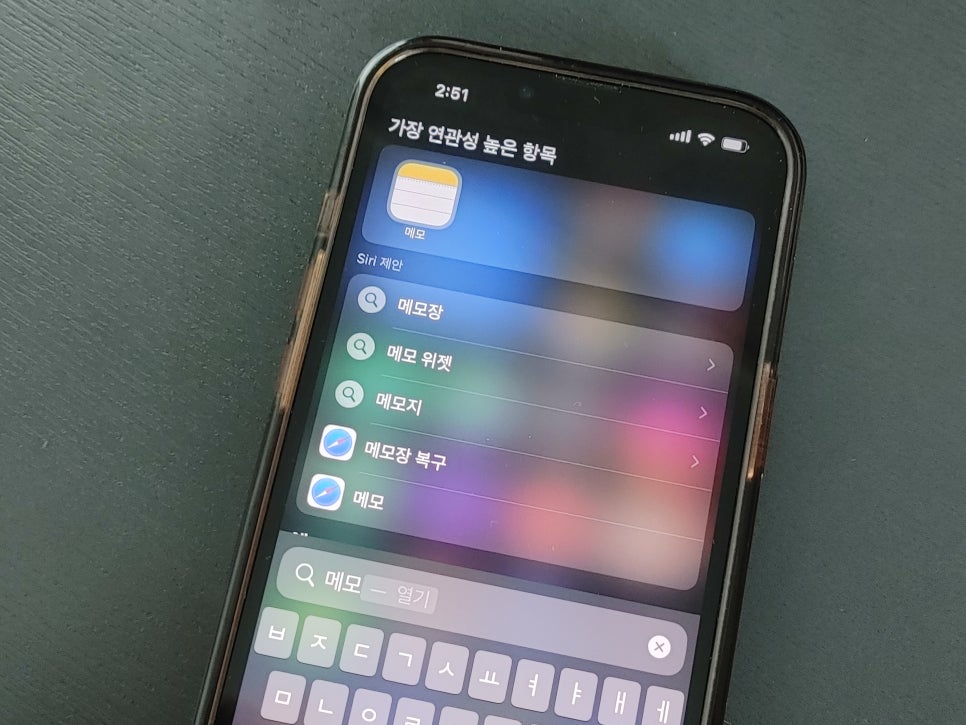
아이폰에서 문서를 스캔하는 방법은 다음과 같습니다. 먼저, 메모 앱을 엽니다. 홈화면에서 찾을 수 있으면 바로 실행이 가능하고요. 없으시다면, 검색을 통해서 찾을 수 있습니다.
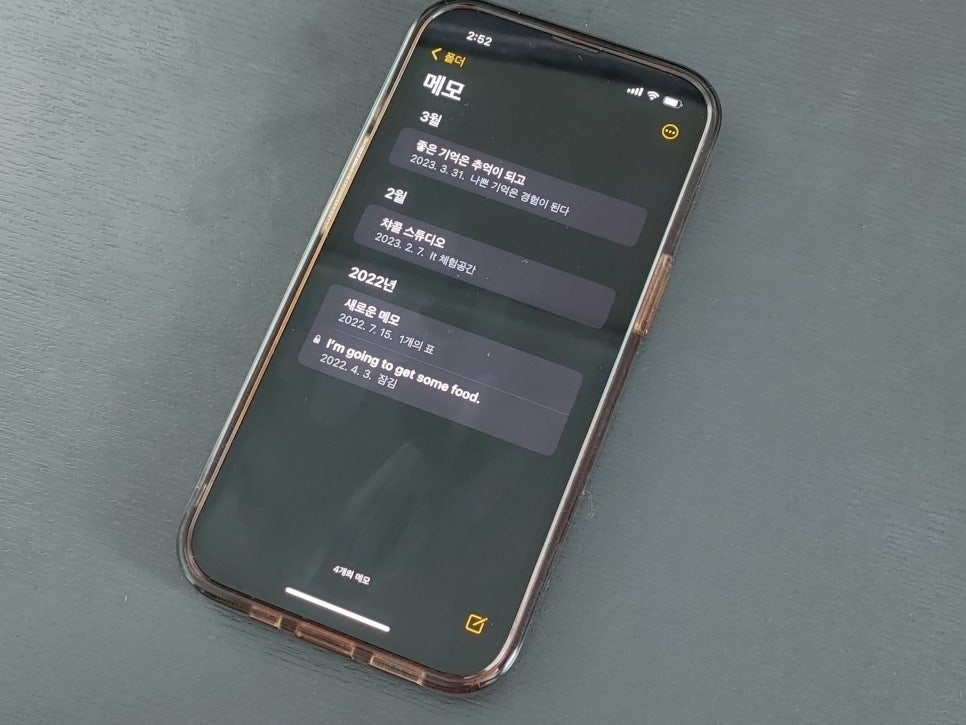
메모앱을 실행하시면, 이전에 작성해두신 메모 목록을 확인하실 수 있는데요. 오른쪽 하단에 있는 새 메모 아이콘을 선택하시거나, 작성하셨던 기존 메모를 선택합니다.
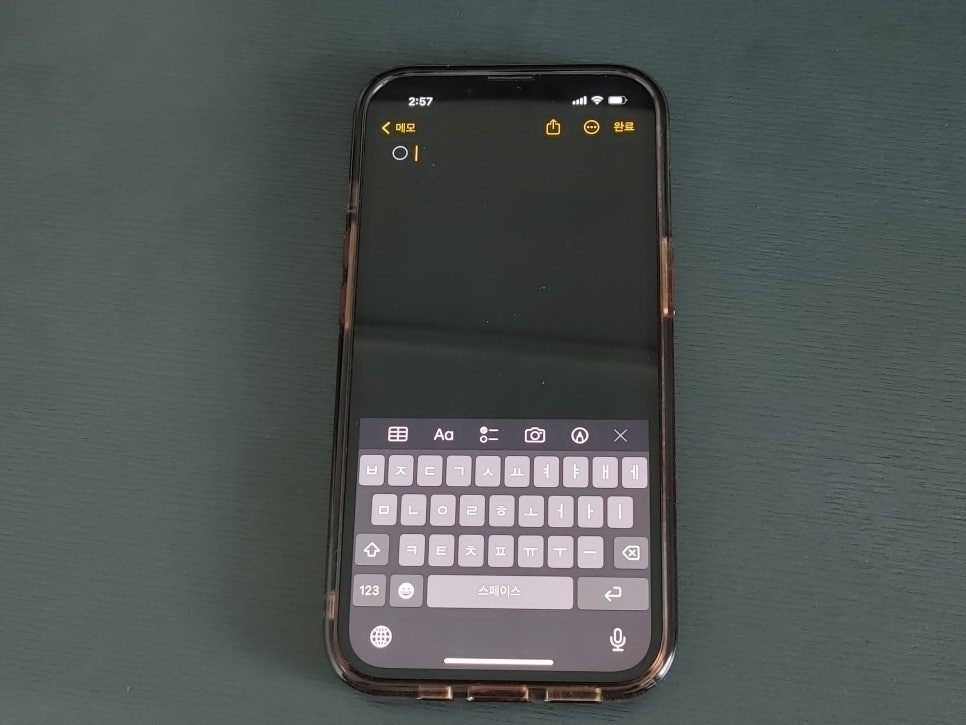
메모 작성 칸을 터치 하시면, 하단에 메뉴칸 내 여러 아이콘이 자리해 있는데요. 이 중에서, 카메라 모양의 아이콘을 확인할 수 있습니다. 선택해 주세요.
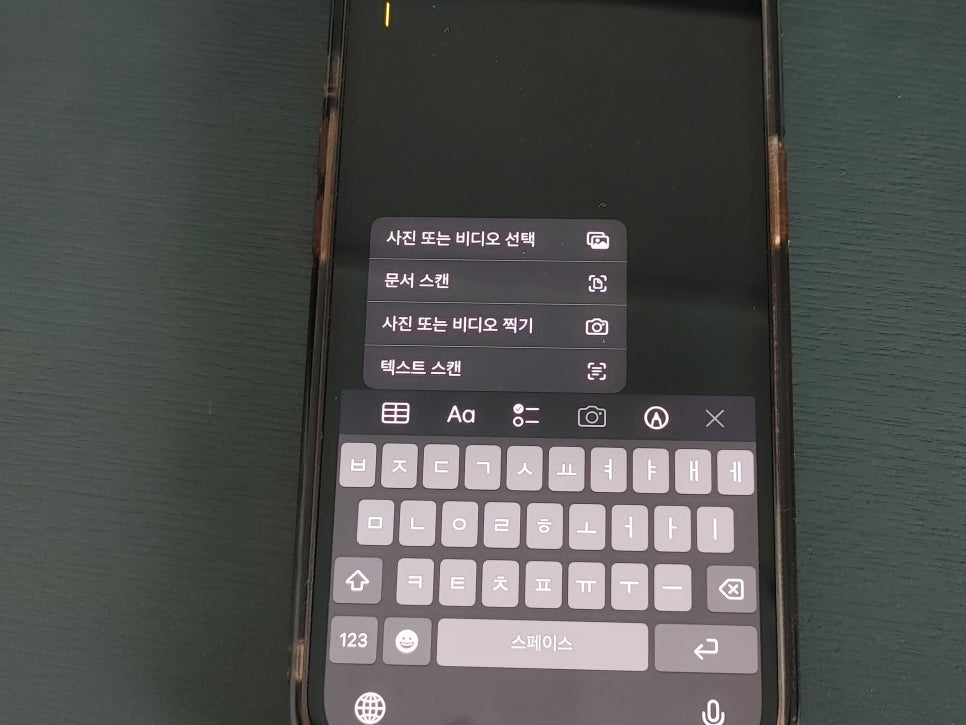
그러면, 카메라 관련된 여러가지 기능이 담긴 항목이 나오는데요. 여기서, 문서스캔 항목을 선택합니다.
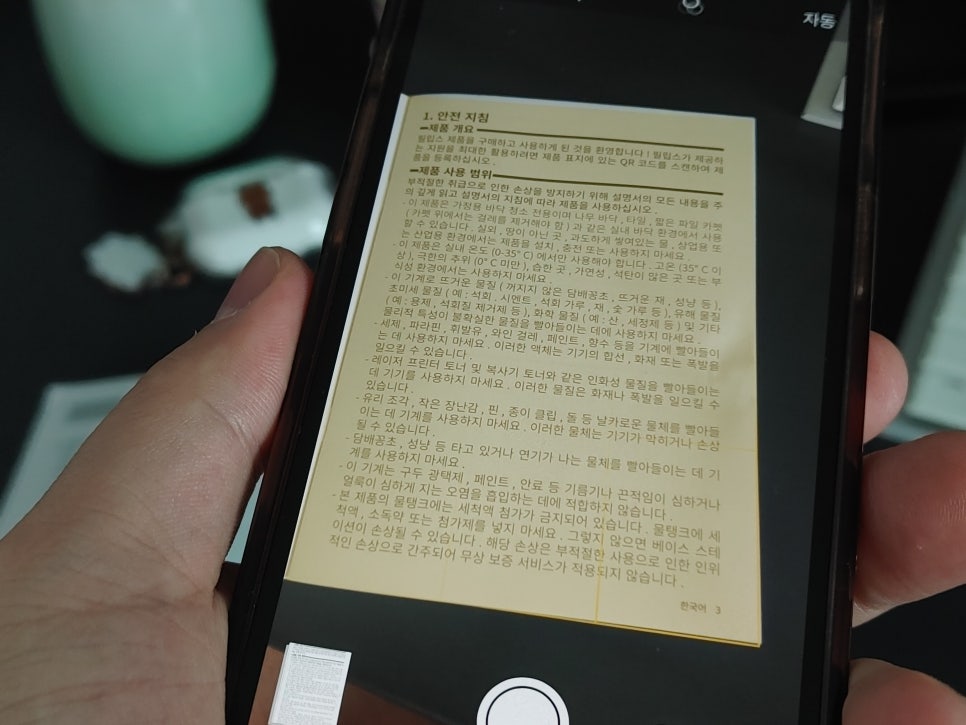
그리고 나면, 자동으로 카메라가 켜지는데요. 문서를 흰 배경 위에 가장자리에 맞춰서 배치하면, 노란색으로 해당 영역을 감지한 다음, 자동으로 스캔됩니다.

여러장을 진행하실 경우에는 종이를 바꿔주시기만 하면 되는데요. 연속해서 아이폰 문서스캔 기능을 사용할 수 있습니다.
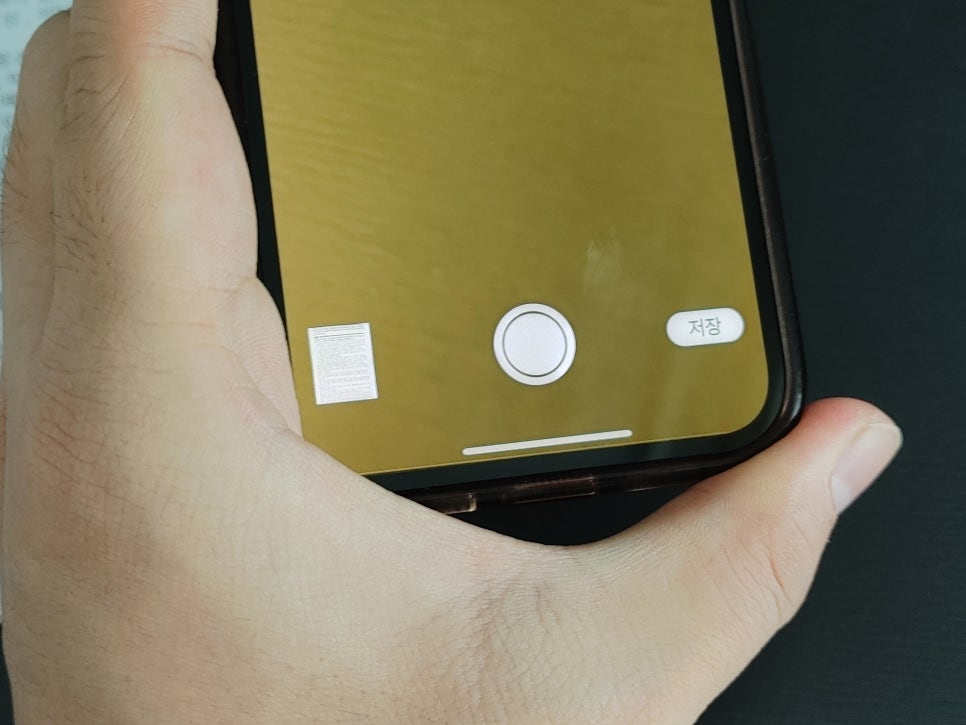
스캔을 완료하셨다면, 오른쪽 하단에 있는 저장을 눌러 주시면 되고요.
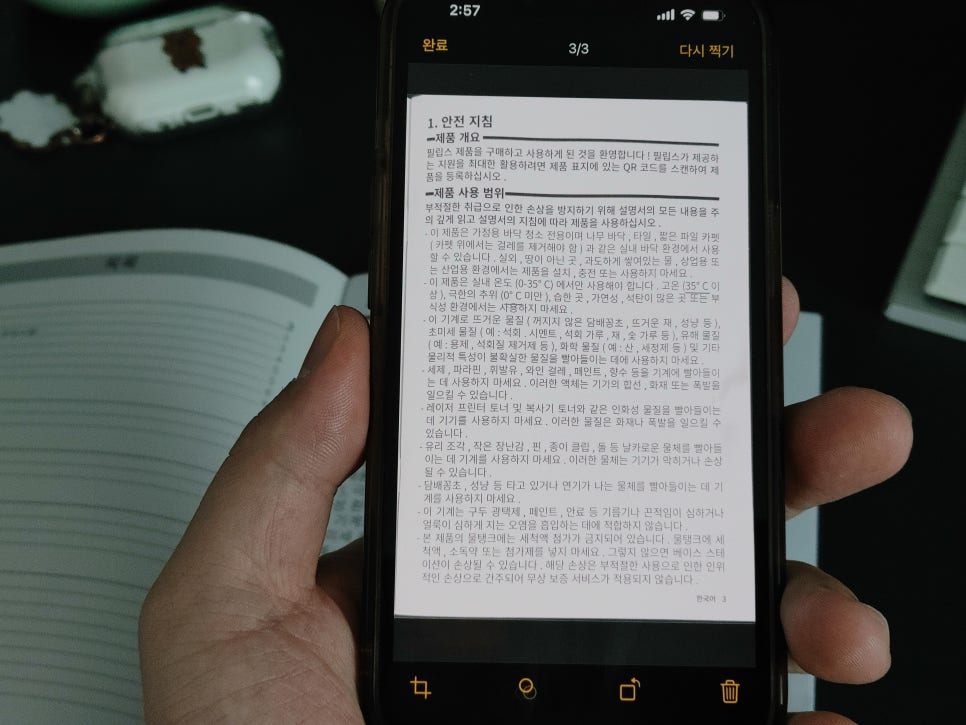
촬영본을 선택해서 마음에 안드시는 경우에는 다시 찍기 옵션을 선택하실 수 있습니다. 하단을 보시면, 편집도 바로 가능하다는 것을 알 수 있어요.

스캔한 결과물은 메모장에 저장되는데요.

해당 스캔 영역을 꾹 눌러 주시면, 해당 스캔본을 공유할 수 있도록 옵션을 제공하고 있습니다.
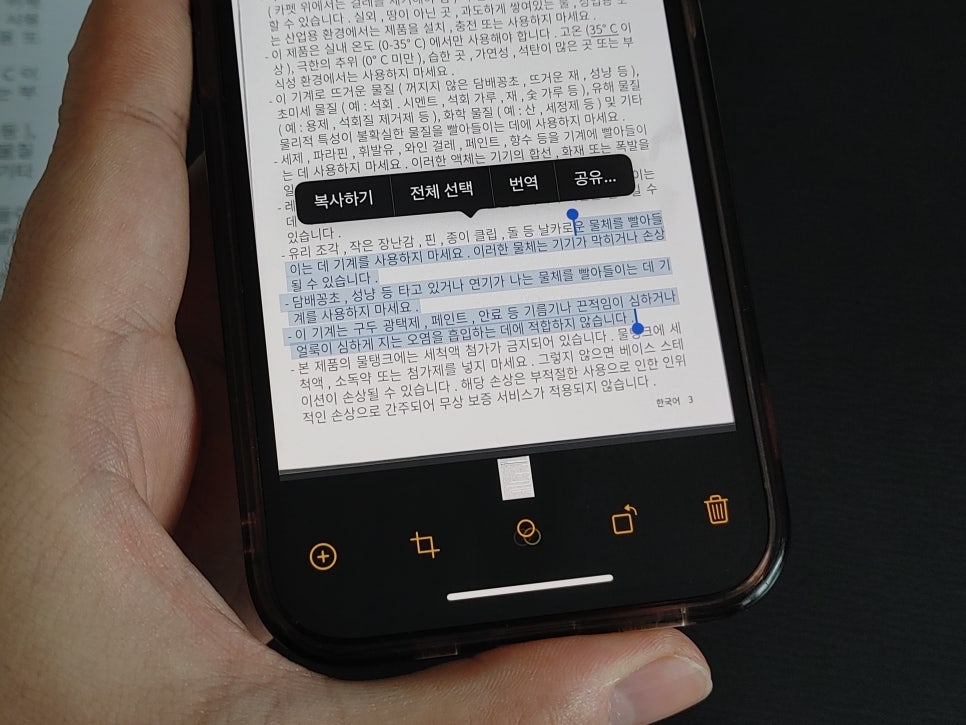
스캔 내 글자를 따로 드래그해서 복사 & 붙여넣기 할 수 있어서, 내용을 쉽게 확인할 수 있다는 점도 매력을 더합니다.
3. 갤럭시 문서스캔 방법
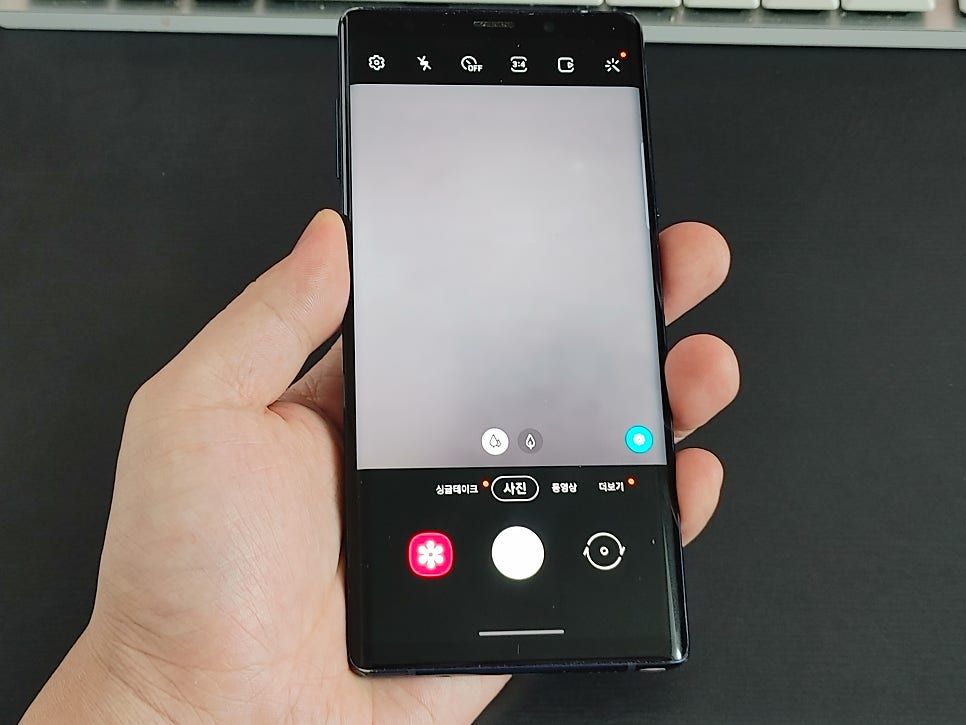
갤럭시에서 문서를 스캔하는 방법은 다음과 같습니다. 먼저, 카메라 앱을 실행합니다. 위와 같은 화면이 나오는데요. 왼쪽 상단에 톱니바퀴 모양의 설정 아이콘이 있습니다.
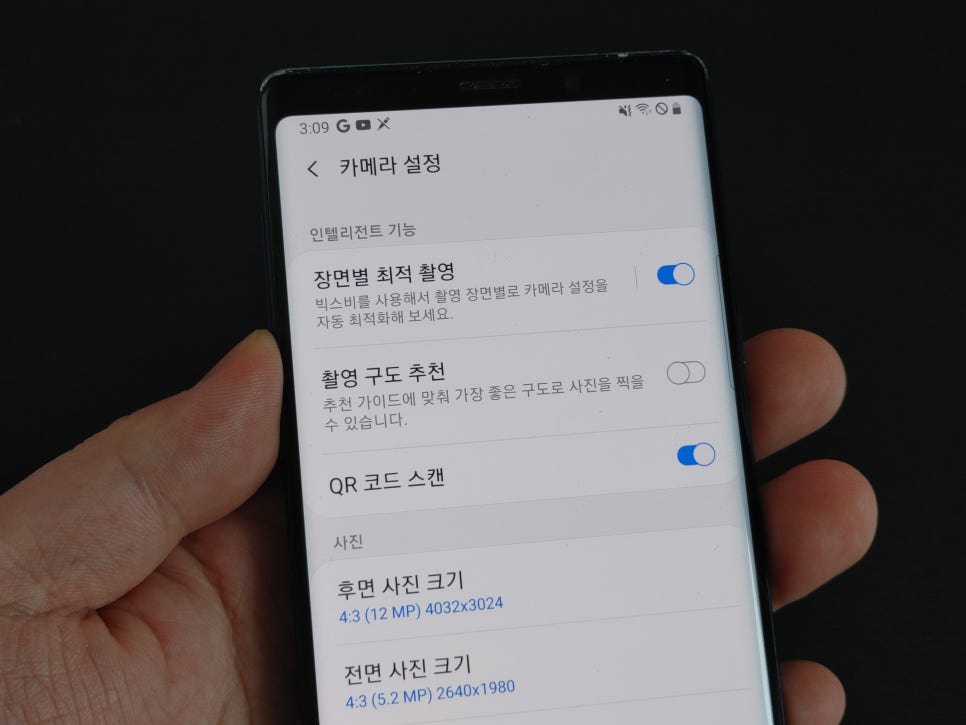
선택해 주시면, 카메라 설정을 확인할 수 있는데요. 이 중에서 인텔리전트 기능 중 장면별 최적 촬영 옵션이 있습니다. 선택해 줍니다.
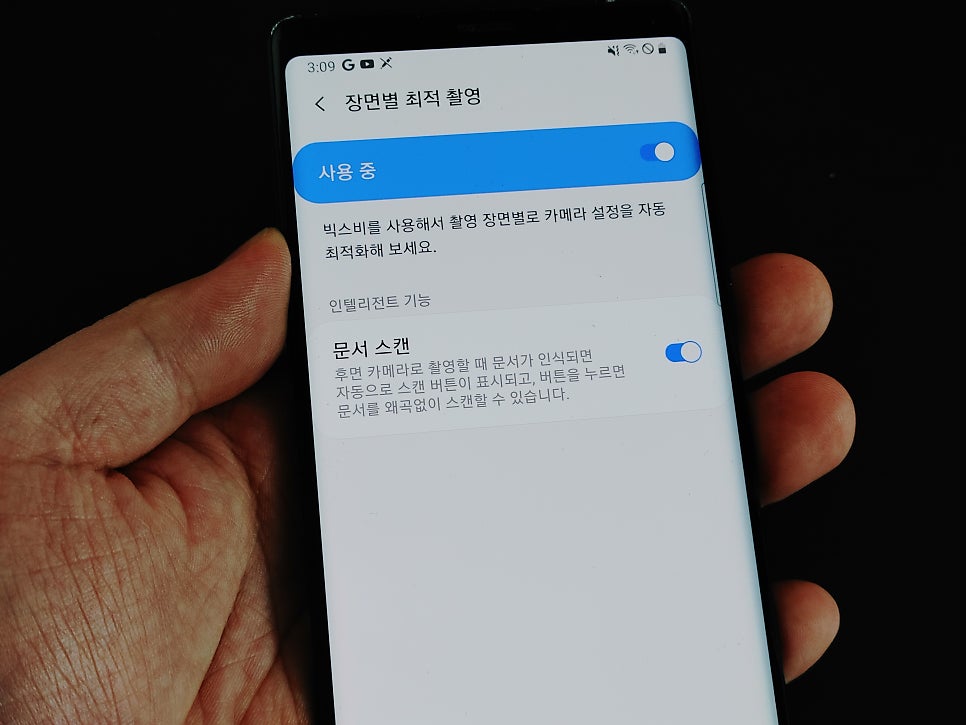
그러면, 인텔리전트 기능으로 문서 스캔 옵션이 자리해 있는데요. '후면카메라' 를 이용해 촬영할 때, 문서로 인식되면 자동으로 스캔 버튼을 표시해 준다고 합니다. 버튼을 누르면, 왜곡없이 스캔할 수 있다고 하는데요. 활성화 해주세요.

설명대로, 문서 위에 후면 카메라로 비춰보는데요. 갤럭시 스마트폰에서 이를 인식해, 눌러서 스캔 옵션을 활성화 시킵니다. 눌러서 스캔을 눌러 줍니다.
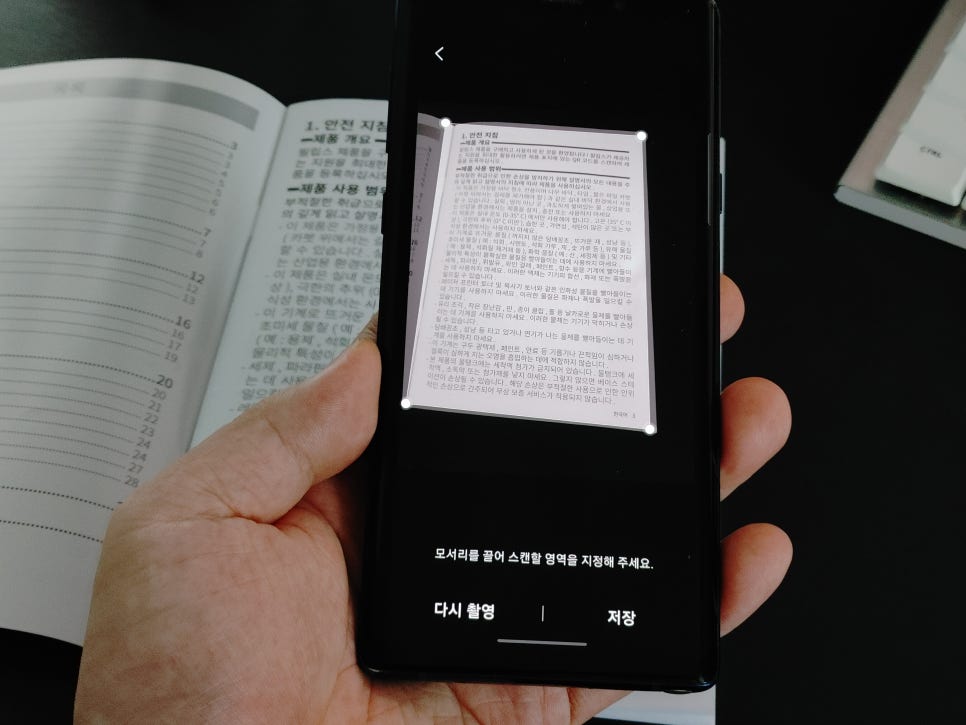
스캔이 되는데요. 자동으로 촬영하는 기능이 따로 없습니다. 모서리를 끌어서 스캔할 영역도 별도로 선택해 주어야 합니다. 모서리를 맞춰주고 저장을 눌러 주세요.
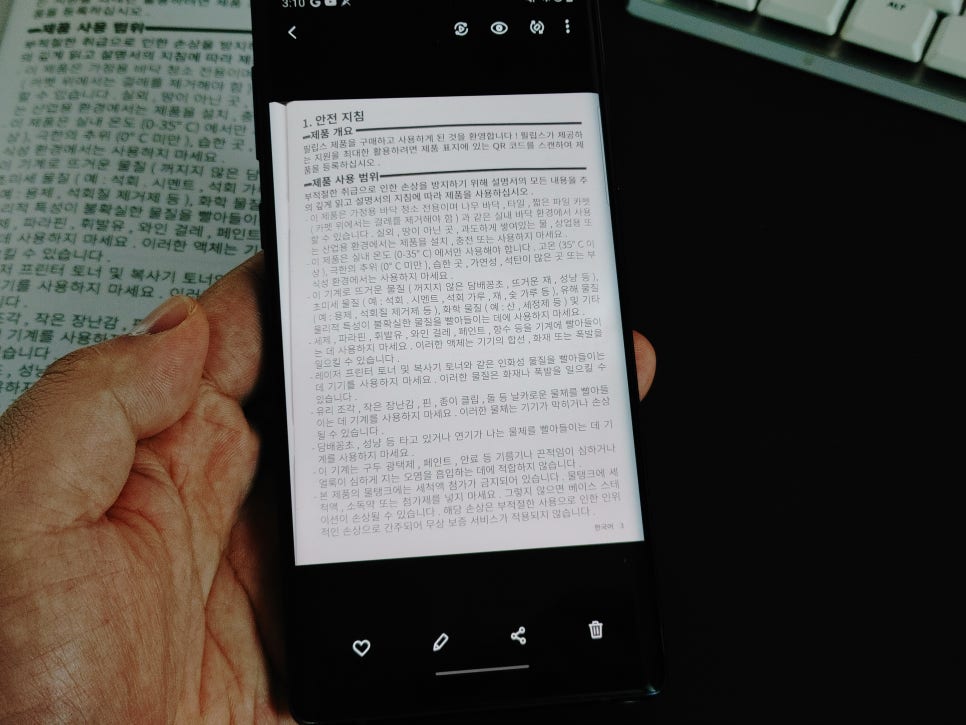
그러면, 이미지 형태로 저장이 됩니다. 바로 이미지화되기 때문에, 내부 내용을 별도로 복사 붙여넣기 할 수는 없어 보여요. 하단에 휴지통 왼쪽에 공유 아이콘이 자리해 있습니다. 해당 아이콘을 선택해서, 다른 사람과 공유할 수 있습니다. 개인적으로는 카톡으로 바로 보내는게 더 간단해 보이긴 합니다.
5. 마무리
아이폰과 갤럭시는 간편한 문서 스캔 기능을 제공합니다. 아이폰에서는 "메모" 앱을, 갤럭시에서는 "삼성 노트" 앱을 활용하여 문서를 스캔할 수 있습니다. 카메라가 문서를 자동으로 감지하고 조정하여 고품질의 스캔 이미지를 생성합니다. 스캔한 문서는 해당 앱에서 저장되며 필요한 경우 공유할 수 있습니다.
이를 통해 휴대폰으로 간편하게 문서를 스캔하여 필요한 작업에 활용할 수 있습니다. 전해드린 내용에 대해서, 궁금하신 부분은 편하게 댓글 남겨주세요. 답변드리겠습니다. 챠콜이었습니다. 감사합니다.
인플루언서 팬하기를 하시면
다양한 IT 정보들을 빠르게
받아보실 수 있습니다.
IT/테크 인플루언서 챠콜(CHACOAL)
#아이폰문서스캔 #갤럭시문서스캔 #스캔하는법